LG LGK350N User manual
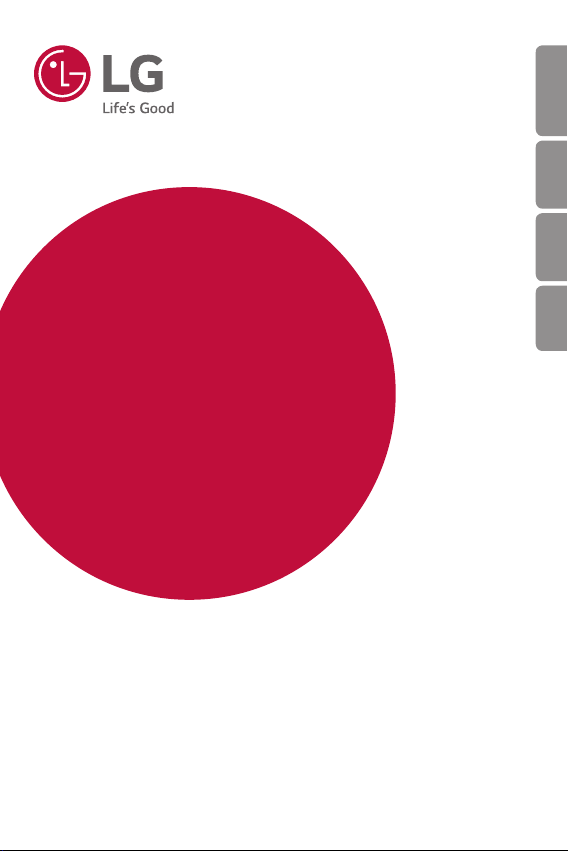
USER GUIDE
LG-K350n
SVENSKA NORSK DANSK SUOMI
MFL69561801 (1.0)
www.lg.com
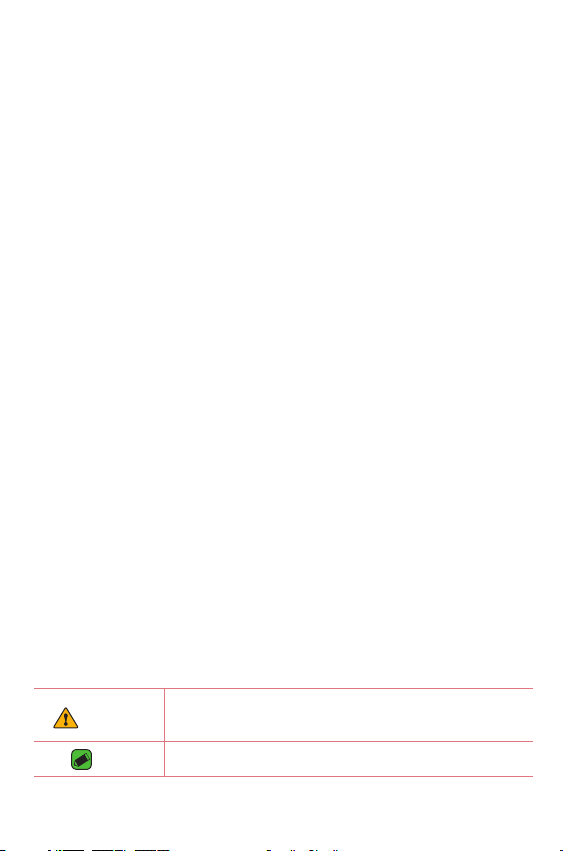
Om användarhandboken
SVENSKA
Tack för att du har valt LG. Läs noga igenom den här användarguiden
innan du använder enheten för första gången för säker och korrekt
användning.
•
Använd alltid äkta LG-tillbehör. De levererade produkterna är endast avsedda
för den här enheten och är kanske inte kompatibla med andra enheter.
•
Den här enheten är inte lämplig för människor med synnedsättning eftersom
tangentbordet finns på pekskärmen.
•
Beskrivningarna baseras på standardinställningarna för enheten.
•
Standardprogram på enheten uppdateras. Support för de här programmen kan
återkallas utan föregående meddelande. Om du har frågor om ett program som
medföljer enheten ska du kontakta LG:s servicecenter. Kontakta respektive
tjänsteleverantör om program som installeras av användare.
•
Att ändra enhetens operativsystem eller installera programvara från inofficiella
källor kan skada enheten och leda till skadade data eller dataförlust. Sådana
åtgärder bryter mot licensavtalet med LG och garantin kan upphöra att gälla.
•
En del innehåll och illustrationer kan skilja sig från enheten beroende på region,
tjänsteleverantör, programvaru- eller OS-version och kan komma att ändras
utan förvarning.
•
För programvara, ljud, bakgrundsbilder, bilder och andra medier som
medföljer enheten gäller en begränsad licens. Extrahering och användning
av detta material i kommersiellt eller annat syfte kan vara ett brott mot
copyrightlagarna. Som användare bär du hela ansvaret vid en eventuellt olaglig
användning av media.
•
Avgifter kan tillkomma för datatjänster, som meddelandetjänster, överföring
och hämtning, automatisk synkronisering och användning av platstjänster.
Undvik extra avgifter genom att välja ett abonnemang som är anpassat för
dina behov. Kontakta tjänsteleverantören om du vill ha mer information.
Anvisningar
VARNING
OBS! Meddelanden och ytterligare information.
Situationer som kan leda till personskador eller skada på
enhet eller annan egendom.
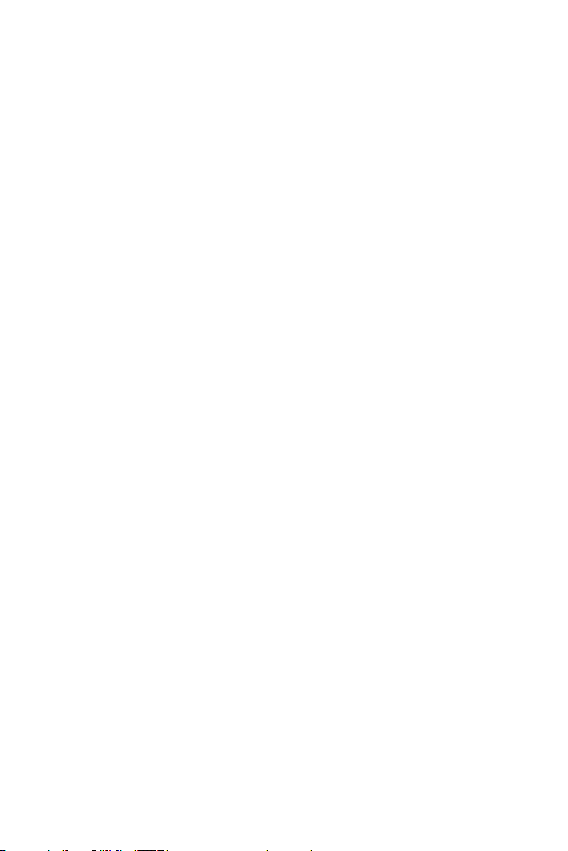
Innehållsförteckning
Riktlinjer för säker och effektiv
användning ................................................. 5
Särskilda funktioner ................... 12
Capture+ ..................................................13
Visa den sparade anteckningen .......................13
Gesture shot ............................................14
Ta foton med en gest ............................................14
Grundfunktioner ......................... 15
Tillbehör ...................................................16
Översikt ....................................................17
Starta och stänga av enheten .................19
Sätta i SIM-kortet och batteriet .............19
Ladda batteriet ........................................21
Optimera batteritiden ..............................22
Sätta i minneskortet ................................22
Ta ut minneskortet ................................... 23
Tips för pekskärmen.................................24
Tryck på .........................................................................24
Trycka länge................................................................24
Dra ...................................................................................25
Svep eller dra .............................................................25
Dubbeltryckning .......................................................25
Tvångermetodenförattzooma....................26
Kongurera ett Google-konto .................26
Skapa ett Google-konto ......................................26
Logga in på ditt Google-konto .........................26
Låsa och låsa upp enheten .......................27
KnockON ......................................................................27
Knock Code .................................................................28
Ändra skärmlåsmetod ..........................................28
Smart Lock ..................................................................29
Hemskärm ................................................29
Så här fungerar hemskärmen ...........................29
Återgå till senast använda program ..............31
Anpassa hemskärmen...........................................31
Meddelandepanel ....................................................32
Ta en skärmbild.........................................35
Tangentbord på skärmen .........................35
Mata in text med knappsatsen ........................35
Ange specialtecken ................................................36
Överföra data mellan en dator och
enheten ....................................................36
Dataöverföring via USB-anslutning ...............36
LG Bridge ..................................................37
Funktioner i LG Bridge .........................................37
Hämta LG Bridge-programvaran .....................37
Program ....................................... 38
Installera och avinstallera program .........39
Öppna Play Butik .....................................................39
Öppna en skärm med information om
ett program ................................................................39
Avinstallera program .............................................39
Samtalsinställningar ................................39
Ringa ett samtal ......................................................39
Ringa upp kontakter ..............................................40
Svara på och avvisa samtal ................................40
Ringa ytterligare ett samtal ..............................40
Visa samtalshistorik ...............................................40
Ändra samtalsinställningarna ...........................41
2
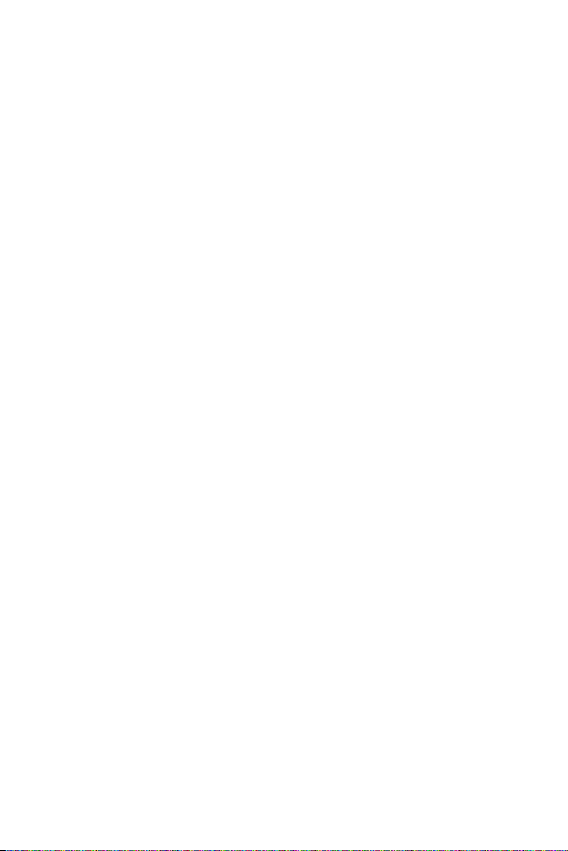
Kontakter .................................................41
Söka efter en kontakt ...........................................41
Lägga till en ny kontakt .......................................41
Favoritkontakter ......................................................42
Skapa en grupp .........................................................42
SMS/MMS ................................................43
Skicka meddelanden ..............................................43
Samtalsvy ....................................................................43
Ändra dina meddelandeinställningar ............43
Kamera .....................................................44
Ta ett foto ...................................................................44
Kameraalternativ i sökaren ................................44
När du tagit bilden ..................................................46
Spela in en video ......................................................46
När du har spelat in en video ............................47
Galleri .......................................................47
Visa bilder ....................................................................48
Redigera foton ..........................................................48
Ange en bakgrund ...................................................48
Zooma in och ut .......................................................48
Spela upp ett videoklipp ......................................48
Ta bort foton/videoklipp ......................................49
E-post .......................................................50
Lägga till ett konto .................................................50
Arbeta med kontomappar ..................................50
Skapa och skicka e-post ......................................50
Ändra allmänna inställningar för ett
e-postkonto ................................................................51
Ta bort ett e-postkonto .......................................51
Musik ........................................................51
Spela upp en låt........................................................51
Alternativ för musikspelare ...............................52
Klocka .......................................................53
Alarm..............................................................................53
Timer ..............................................................................53
Världstid .......................................................................54
Stoppur .........................................................................54
Miniräknare ..............................................54
Kalender ...................................................55
Uppgifter .................................................. 55
Röstmemo ................................................55
Spela in ett ljud eller en röst .............................55
Hämtningar ..............................................56
FM-radio ...................................................56
LG Backup.................................................56
Om säkerhetskopiering och
återställning av enhetsdata ...............................56
Säkerhetskopiera data från din enhet..........57
Google-program .......................................57
Inställningar ................................ 59
Öppna Inställningar ................................. 60
Nätverksinställningar ..............................60
Wi-Fi ...............................................................................60
Wi-Fi Direct ................................................................61
Bluetooth .....................................................................61
Mobildata .....................................................................63
Samtalsinställningar ..............................................63
NFC .................................................................................64
Android Beam ............................................................65
Utskrift ..........................................................................65
Internetdelning via USB .......................................66
Wi-Fi-delning .............................................................66
Delning via Bluetooth ............................................66
Flygplansläge .............................................................66
Mobilnät .......................................................................67
VPN .................................................................................67
Ljud & Meddelandeinställningar ..............67
3
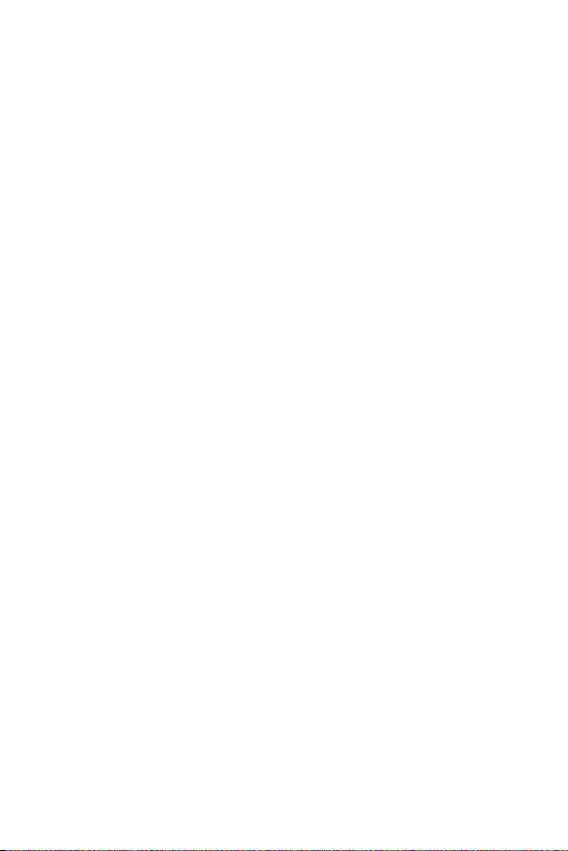
Mer inställningar ......................................................68
Skärminställningar ...................................68
Hemskärm ...................................................................68
Låsskärm ......................................................................69
Navigationsknappar ...............................................69
Mer skärminställningar ........................................69
Allmänt inställningar ................................70
Språk och tangentbord ........................................70
Position .........................................................................71
Konton och synkronisering .................................71
Tillgänglighet..............................................................72
Genvägstangent .......................................................73
Google ...........................................................................73
Säkerhet .......................................................................74
Tid och datum ...........................................................75
Lagring & USB ...........................................................75
Batteri- och energisparläge ...............................75
Minne .............................................................................76
Program ........................................................................76
Standard meddelandeprogram ........................76
Backup och återställning .....................................76
Om telefonen .............................................................77
Bilaga .......................................... 78
Mjukvaruuppdatering av enhet ................79
Vanliga frågor ...........................................80
Stöldskyddsguide .....................................83
Mer information .......................................84
Information om programvara med öppen
källkod ...........................................................................84
Varumärken ................................................................84
REGELEFTERLEVNAD...........................................85
Kontakta följande kontor för frågor om
regelefterlevnad .......................................................85
4
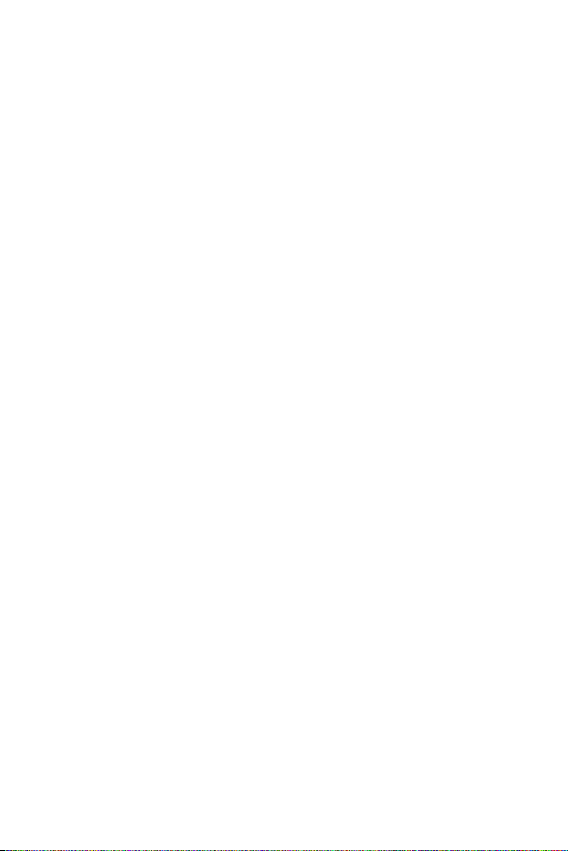
Riktlinjer för säker och effektiv användning
Läs de här enkla riktlinjerna. Det kan vara farligt eller olagligt att inte följa
riktlinjerna.
Om ett fel inträffar finns det ett programvaruverktyg inbyggd i enheten
som samlar in en fellogg. Det här verktyget samlar endast in felspecifika
data, som signalstyrka, cell-ID:ts position vid plötsligt samtalsstopp och
öppna program. Loggen används endast till att fastställa felets orsak.
De här loggarna är krypterade och kan endast öppnas på auktoriserade
LG-reparationscenter om du lämnar in enheten för reparation.
Exponering för radiovågor
InformationomradiovågorochSAR(SpecificAbsorptionRate).
Telefonmodellen LG-K350n är utformad så att den uppfyller gällande
säkerhetsföreskrifter i fråga om exponering för radiovågor. Föreskrifterna
grundar sig på vetenskapliga riktlinjer som innehåller säkerhetsmarginaler
utformade så att de tillförsäkrar alla människor, oavsett ålder och hälsa,
säkerhet under användning.
•
I riktlinjerna för exponering för radiovågor används en mätenhet som
kallas Specific Absorption Rate, förkortat SAR. SAR-tester utförs med
standardiserade metoder där telefonen sänder på högsta tillåtna nivå
på alla frekvensband som används.
•
Vissa skillnader kan föreligga mellan olika LG-telefoners SAR-nivåer,
men de har alla utformats så att de följer tillämpliga riktlinjer för
exponering för radiovågor.
•
SAR-gränsvärdet som rekommenderas av Internationella
kommissionen för skydd mot icke-joniserande strålning (ICNIRP), är
2W/Kgpertio(10)gramvävnad.
•
Det högsta SAR-värdet för den här telefonmodellen som har
uppmättsföranvändningvidöratär0,523W/kg(10g)ochnärden
bärsmotkroppen1,420W/kg(10g).
5
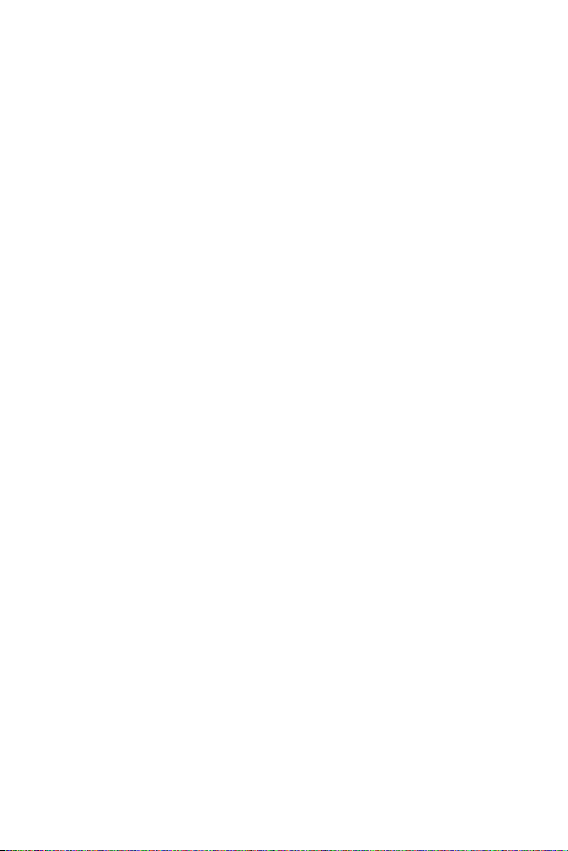
•
Den här enheten uppfyller riktlinjerna för RF-exponering när den
användsantingeninormaltlägemotöratellerminst5mmfrån
kroppen. Om du har enheten i en mobilväska, ett bältesklipp eller en
hållare, för att kunna använda enheten när du bär den nära kroppen,
fårdeinteinnehållametallochskabefinnasigminst5mmfrån
kroppen. För att det ska gå att överföra datafiler och meddelanden,
krävs en anslutning med hög kvalitet mellan enheten och nätet. Ibland
kan överföring av datafiler och meddelanden fördröjas tills en sådan
anslutning är tillgänglig. Se till att ovan angivna avstånd följs tills
överföringen är slutförd.
Skötsel och underhåll av produkten
•
Använd alltid äkta batterier, laddare och tillbehör från LG som är
godkända för att användas med just denna telefonmodell. Om andra
typer används kan tillstånd och garantier som avser telefonen bli
ogiltiga och förfarandet kan också vara farligt.
•
En del av innehållet och illustrationerna kan skilja sig från enheten.
•
Ta inte isär telefonen. Låt en utbildad tekniker utföra nödvändiga
reparationer.
•
Garantireparationer kan, efter LG:s gottfinnande, innefatta utbyte
till nya eller renoverade reservdelar eller kretskort med motsvarande
funktionalitet som de delar som byts ut.
•
Använd inte telefonen i närheten av elektriska apparater som tv, radio
och dator.
•
Håll telefonen borta från värmekällor som element och spis.
•
Tappa den inte i marken.
•
Utsätt inte telefonen för vibrationer eller stötar.
•
Stäng av telefonen i alla områden där särskilda regler kräver det. Du
bör till exempel inte använda telefonen på sjukhus eftersom den kan
störa känslig medicinsk utrustning.
•
Ta inte i telefonen med våta händer när den laddas. Det kan orsaka
elektriska stötar och allvarliga skador på telefonen.
6
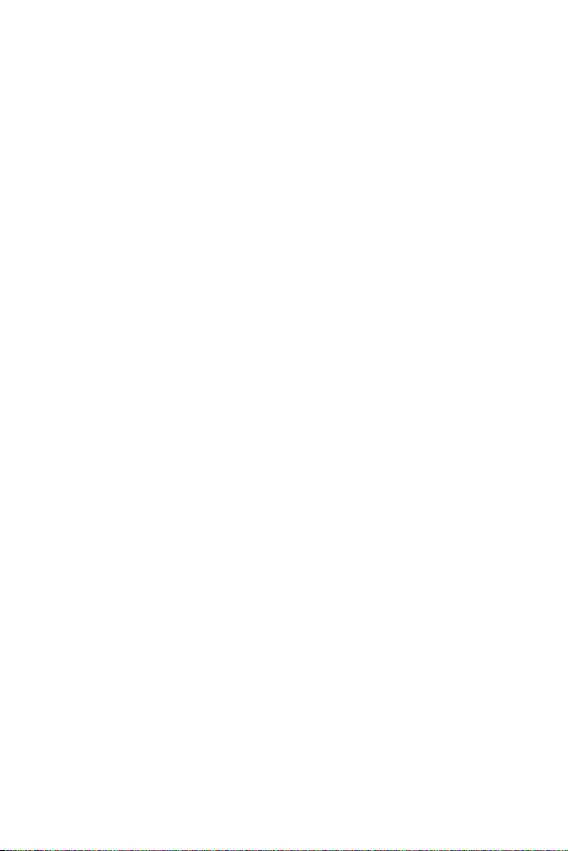
•
Ladda inte mobilen nära lättantändliga material eftersom mobilen kan
bli varm och orsaka eldsvåda.
•
Rengör telefonens utsida med en torr trasa (använd inte
lösningsmedel som bensen, thinner eller alkohol).
•
Låt inte telefonen ligga på ett mjukt underlag när du laddar den.
•
Telefonen ska laddas i ett väl ventilerat utrymme.
•
Utsätt inte telefonen för kraftig rök eller stora mängder damm.
•
Förvara inte telefonen nära kreditkort eller biljetter. Informationen på
magnetremsan kan skadas.
•
Peka inte på skärmen med vassa föremål eftersom det kan skada
telefonen.
•
Håll telefonen borta från vätska och fukt.
•
Använd alla tillbehör, till exempel handsfree, med försiktighet. Rör inte
vid antennen i onödan.
•
Använd inte, rör inte och försök inte ta bort eller reparera glaset
om det är trasigt eller sprucket. Skada på glasskärmen på grund av
missbruk eller felanvändning täcks inte av garantin.
•
Din telefon är en elektronisk enhet som genererar värme vid
normal användning. Alltför långvarig direktkontakt med huden utan
ventilation kan ge upphov till obehag eller mindre brännskador. Därför
bör du vara försiktig när du hanterar telefonen under eller direkt efter
användning.
•
Om din telefon blir blöt ska du omedelbart koppla ur den och låta
den torka helt. Försök inte använda extern värmekälla, t.ex. en ugn,
mikrovågsugn eller hårtork, för att skynda på torkningen.
•
Vätskan i din blöta telefon ändrar färgen på produktetiketten på
telefonens insida. Skador på enheten orsakade av exponering för
vätskor täcks inte av garantin.
7
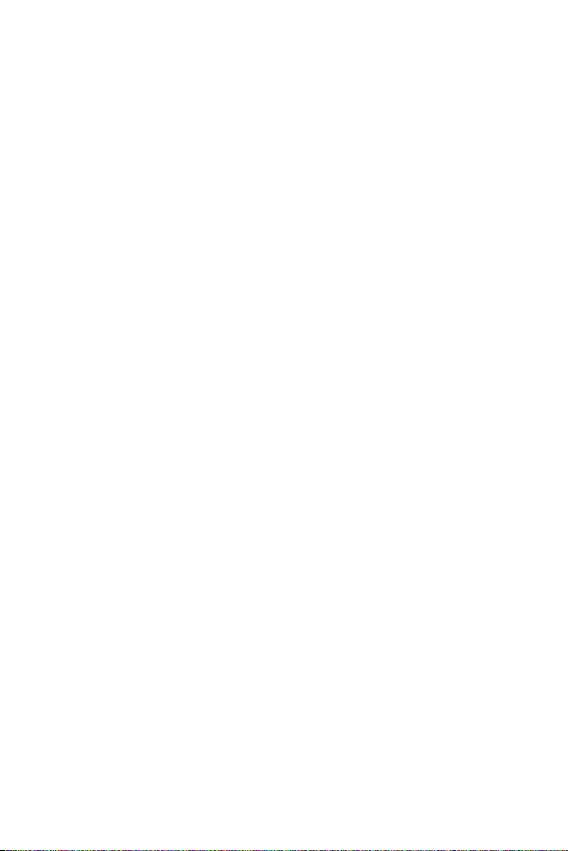
Användning av telefonen
Elektroniska apparater
Alla telefoner kan utsättas för störningar som kan påverka
funktionsdugligheten.
•
Använd inte telefonen i närheten av medicinsk utrustning utan att
först ha begärt tillstånd. Förvara inte mobilen utanpå en pacemaker,
t.ex. i bröstfickan.
•
Vissa hörapparater kan störas av mobiltelefoner.
•
Mindre störningar kan märkas på tv, radio, datorer och liknande
utrustning.
•
Användommöjligttelefonenitemperaturermellan0och40°C.Om
du utsätter telefonen för extremt höga eller låga temperaturer kan
det leda till att den inte fungerar som den ska, att den skadas eller
exploderar.
Trafiksäkerhet
Kontrollera vilka lagar och förordningar om mobiltelefonanvändning som
gäller i de områden du befinner dig i.
•
Håll inte i telefonen medan du kör.
•
Ägna all uppmärksamhet på körningen.
•
Stanna vid vägkanten innan du ringer upp eller svarar om
körförhållandena gör det möjligt.
•
Radiovågorna från telefonen kan påverka vissa elektroniska system i
fordonet såsom bilstereo och säkerhetsutrustning.
•
Om du kör ett fordon som är utrustat med airbag får ingen monterad
eller sladdlös telefonutrustning vara i vägen för den. Det kan göra att
airbagen inte fungerar eller resultera i allvarliga skador på grund av
funktionsfel.
•
Om du lyssnar på musik när du är ute och går är det viktigt att
volymen inte är för hög så att du hör vad som händer i din omgivning.
Det här är speciellt viktigt i närheten av vägar.
8
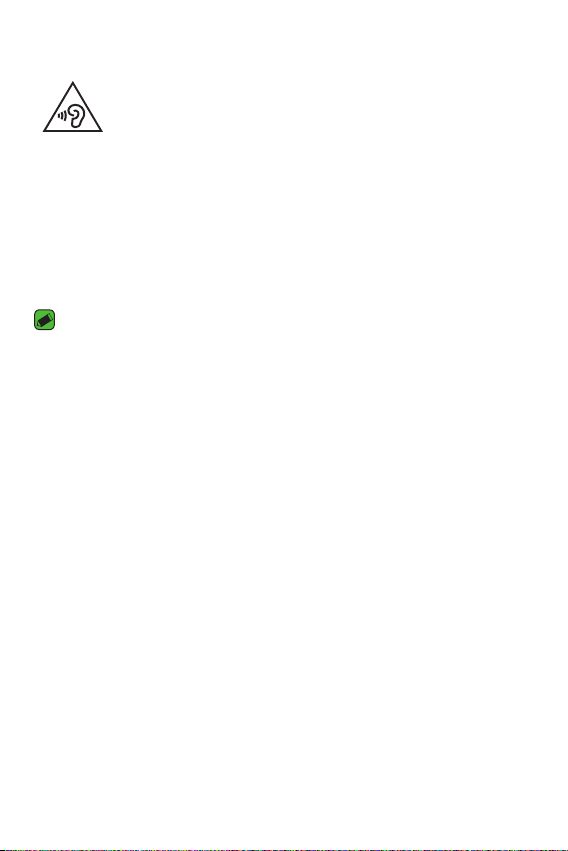
Undvik hörselskador
För att undvika hörselskador bör du inte lyssna på hög volym under
långa tidsperioder.
Hörselskador kan uppstå om du utsätts för höga ljud under långa
tidsperioder. Vi rekommenderar att du inte startar och stänger av
telefonen nära öronen. Vi rekommenderar också att ljudvolym vid samtal
och musik är ställd på en lagom nivå.
•
När du använder hörlurar ska du sänka volymen om du inte kan höra
personer som är nära dig prata eller om personen som sitter bredvid
dig kan höra vad du lyssnar på.
OBS!
•
Överdrivet hög volym och överdrivet tryck från hörlurarna kan orsaka
hörselskador.
Glasdelar
Vissa delar av din mobilenhet är gjorda av glas. Glaset kan gå sönder
om mobilen tappas på ett hårt underlag eller får en ordentlig stöt. Om
glaset går sönder ska du inte röra eller försöka ta bort det. Använd
inte mobilenheten igen förrän glaset har bytts ut av en auktoriserad
tjänstleverantör.
Sprängningsområde
Använd inte telefonen i områden där sprängning sker. Följ restriktioner,
förordningar och bestämmelser.
Brandfarliga ångor
•
Använd inte telefonen vid bensinstationer.
•
Använd den inte i närheten av bränsle eller kemikalier.
•
Förvara inte lättantändlig gas, vätska eller sprängämnen på samma
ställe i bilen där du förvarar mobiltelefonen eller dess tillbehör.
9
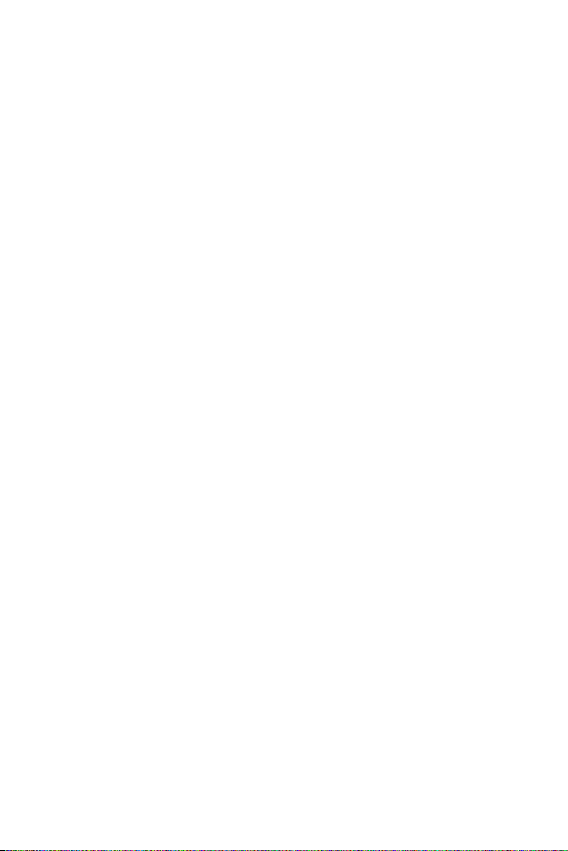
I ett flygplan
Trådlösa enheter kan orsaka störningar i flygplan.
•
Stäng av telefonen före ombordstigning på flygplan.
•
Använd den inte heller medan planet står stilla utan personalens
tillstånd.
Barn
Förvara telefonen på ett säkert ställe som är utom räckhåll för små barn.
De smådelar som finns på telefonen kan, om de plockas loss, utgöra en
kvävningsrisk för barn.
Nödsamtal
Nödsamtal är eventuellt inte tillgängliga i alla mobilnät. Undvik därför
situationer där du endast har telefonen att tillgå för att ringa nödsamtal.
Kontrollera vad som gäller med nätoperatören.
Batteriinformation och skötsel
•
Batteriet behöver inte laddas ur helt innan du laddar upp det. Till
skillnad från andra batterier har det här ingen minneseffekt som kan
försämra batteriets prestanda.
•
Använd enbart LG:s batterier och laddare. LG:s laddare är
konstruerade för att maximera batteriets livslängd.
•
Ta inte isär eller kortslut batteriet.
•
Håll batteriets poler rena.
•
Byt ut batteriet när det inte längre fungerar på godtagbart sätt.
Batteriet kan laddas upp flera hundra gånger innan det behöver bytas
ut.
•
Ladda batteriet om det inte har använts under en längre tid. Det ger
bättre prestanda.
•
Utsätt inte batteriladdaren för direkt solljus. Använd den inte heller i
fuktiga miljöer som badrum.
•
Förvara inte batteriet i varma eller kalla miljöer. Det kan försämra
batteriets prestanda.
10
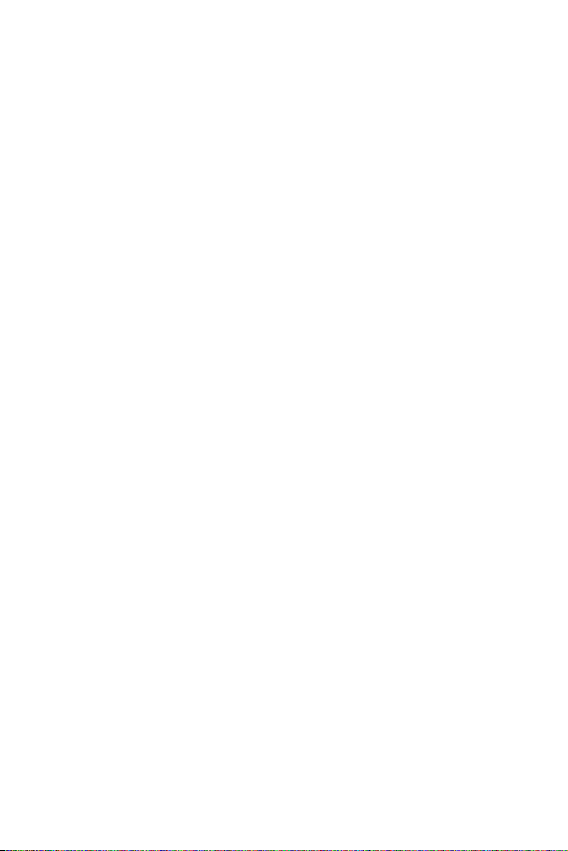
•
Risk för explosion om batteriet ersätts med ett batteri av felaktig typ.
Kassera förbrukade batterier i enlighet med tillverkarens instruktioner.
•
Om du behöver byta batteri kan du vända dig till närmaste
auktoriserade LG Electronics-serviceställe eller -återförsäljare för
hjälp.
•
Koppla alltid ur laddaren ur vägguttaget när telefonen är fulladdad så
drar inte laddaren ström i onödan.
•
Den faktiska batteritiden beror på nätverkskonfigurationen,
produktinställningarna, hur batteriet används, vilket skick det är i
samt miljöförhållanden.
•
Se till så att inga vassa föremål som ett husdjurs tänder eller klor
kommer i kontakt med batteriet. Det kan medföra risk för brand.
11

Särskilda funktioner
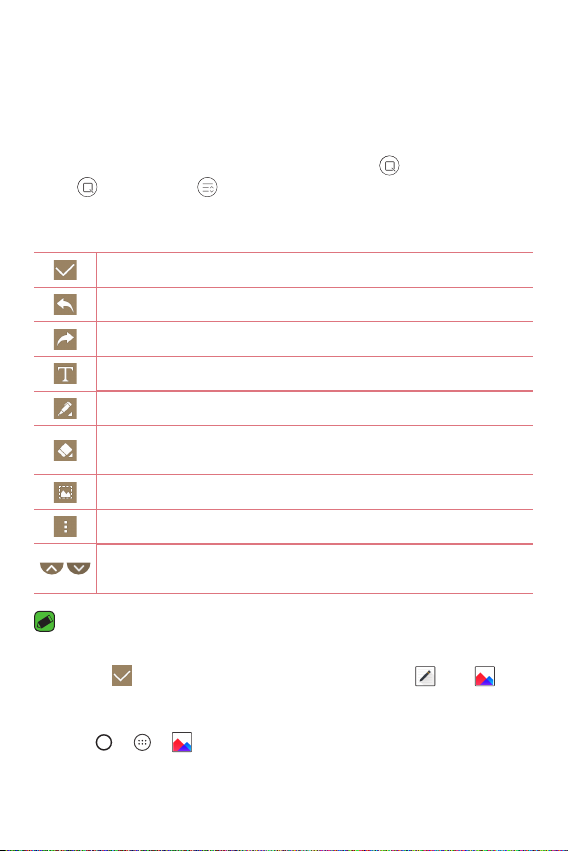
Capture+
Du kan använda funktionen Capture+ när du på ett enkelt och smidigt
sätt vill göra anteckningar under ett samtal, till en sparad bild eller på den
befintliga skärmen.
1 Tryck på och dra statusfältet nedåt och tryck på
ser trycker du på > och markerar Capture+ för att aktivera
funktionen.
2 Skapa en anteckning med följande alternativ:
Spara anteckningen genom att trycka här.
Tryck för att ångra den senaste åtgärden.
Tryck för att utföra den senast ångrade åtgärden igen.
Tryck här om du vill infoga text i anteckningen.
Tryck här för att välja en linjetyp och färg.
Tryck här om du vill använda radergummit till att radera
pennmarkeringar på en anteckning.
Tryck här om du vill beskära anteckningsbilden.
Tryck för att välja delnings- eller pappersformat.
Tryck på den här knappen om du vill dölja eller visa
verktygsfältet.
OBS!
•
När du använder Capture+ ska du använda fingertoppen, inte nageln.
. Om du inte
3 Tryck på för att spara den aktuella anteckningen i eller .
Visa den sparade anteckningen
Tryck på > > och välj albumet Capture+.
Särskilda funktioner
13
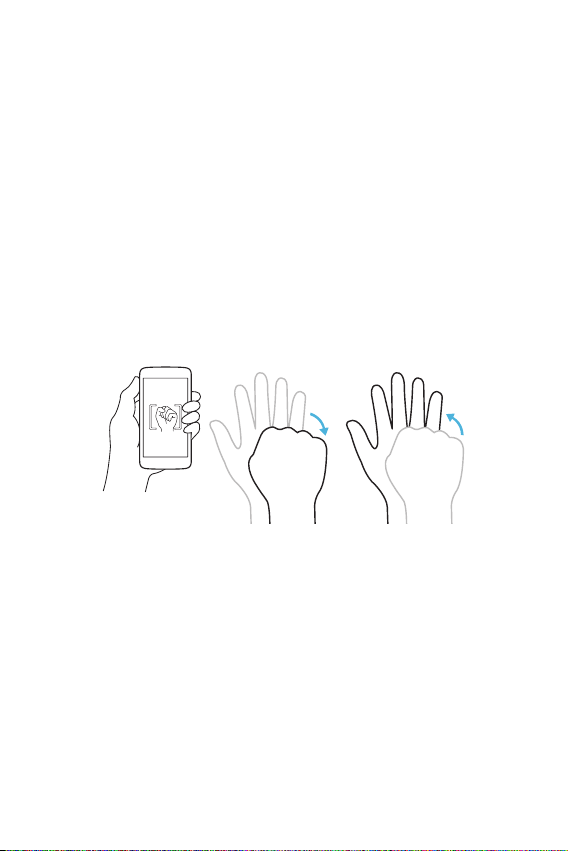
Gesture shot
Med Gesture shot kan du ta en bild genom den främre kameran med en
handgest.
Ta foton med en gest
Det finns två olika sätt att använda funktionen Gesture shot.
•
Höj handen med öppen handflata tills den främre kameran upptäcker
den och en ruta syns på skärmen. Knyt handen för att starta timern
och gör dig redo.
ELLER
•
Håll handen med knuten näve höjd tills den främre kameran hittar
den och en ruta dyker upp på skärmen. Öppna handen för att starta
timern och gör dig redo.
ELLER
Särskilda funktioner
14
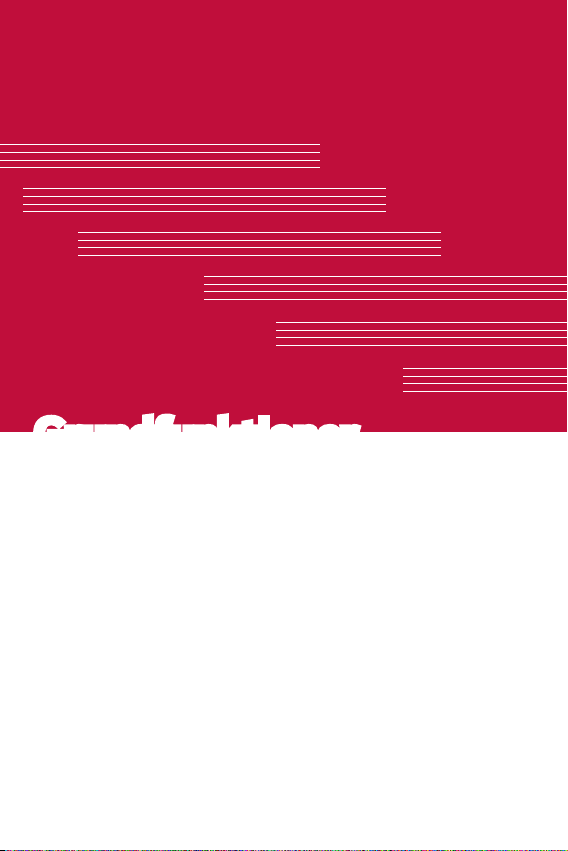
Grundfunktioner
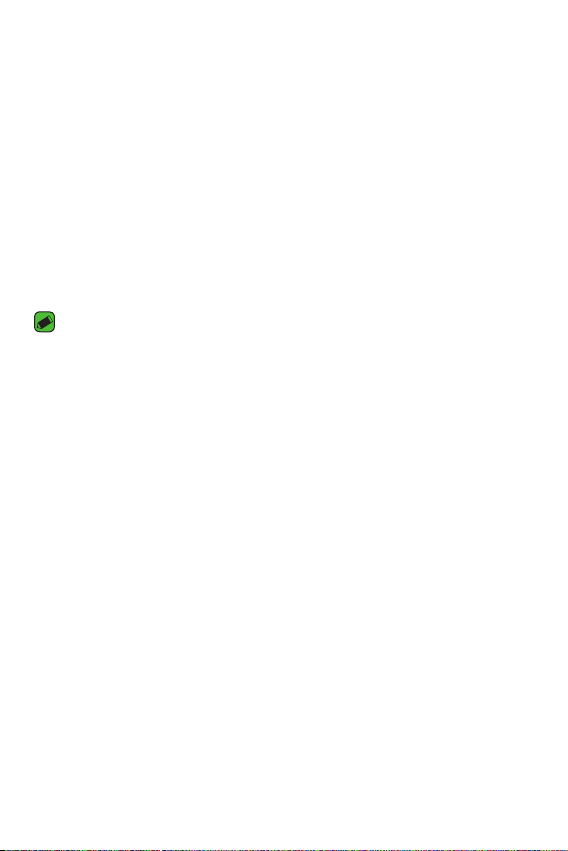
Tillbehör
Följande tillbehör finns till enheten.
•
Reseadapter
•
Snabbstartsguide
•
Stereoheadset
•
USB-kabel
•
Batteri
OBS!
•
De tillbehör som beskrivs ovan kan vara tillval.
•
Använd alltid äkta LG-tillbehör. De levererade produkterna är endast avsedda
för den här enheten och är kanske inte kompatibla med andra enheter.
•
Vilka föremål som medföljer enheten och vilka tillbehör som finns tillgängliga
kan skilja sig åt beroende på region eller tjänsteleverantör.
Grundfunktioner
16
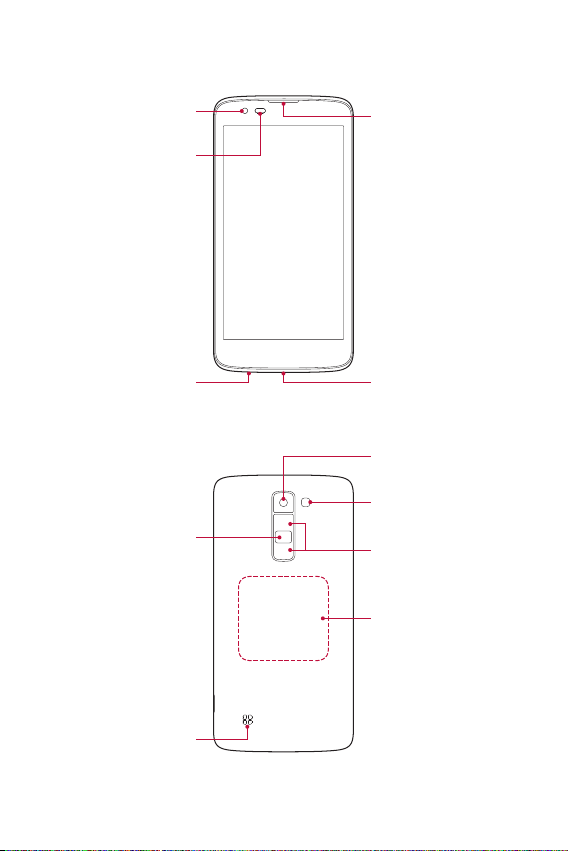
Översikt
Främre kameralins
Avståndssensor
Headsetuttag
Ström-/låsknapp
Hörlur
Laddnings-/USB-port
Bakre kameralins
Blixt
Volymknappar
NFC-läsare
Grundfunktioner
Högtalare
17
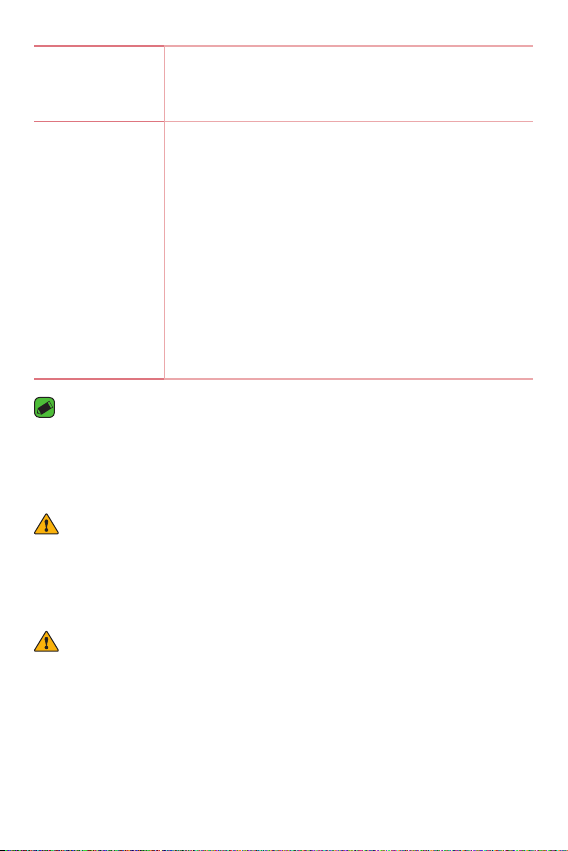
Ström-/låsknapp•Starta eller stäng av enheten genom att hålla
den här knappen nedtryckt.
•
Kort tryckning för skärmen av/på.
Volymknappar Medan skärmen är avstängd:
•
Tryck på volymhöjningsknappen två gånger för
att starta Capture+.
•
Tryck på volymsänkningsknappen två gånger
för att starta Kamera och ta en bild.
På hemskärmen:
•
Reglera ringsignalstyrkan.
Under ett samtal:
•
Reglera volymen i hörlurarna när du spelar upp
ljud/video.
•
Reglera volymen kontinuerligt.
OBS! Avståndssensor
•
När du tar emot och ringer samtal stänger avståndssensorn automatiskt av
bakgrundsbelysningen och låser skärmen när den känner att telefonen är nära
örat. Detta förlänger batteritiden och förhindrar att du oavsiktligt aktiverar
pekskärmen under samtal.
VARNING
•
Om du placerar ett tungt föremål på enheten eller sätter dig på den kan
skärmen och pekskärmens funktioner skadas. Täck inte avståndssensorn med
skärmskydd eller någon annan typ av skyddsfilm. Det kan leda till att sensorn
inte fungerar som den ska.
VARNING
•
NFC-antennen för den här modellen sitter på luckan på baksidan.
•
Var försiktig så att du inte skadar NFC-läsaren på telefonen. Den utgör en del
av NFC-antennen.
Grundfunktioner
18
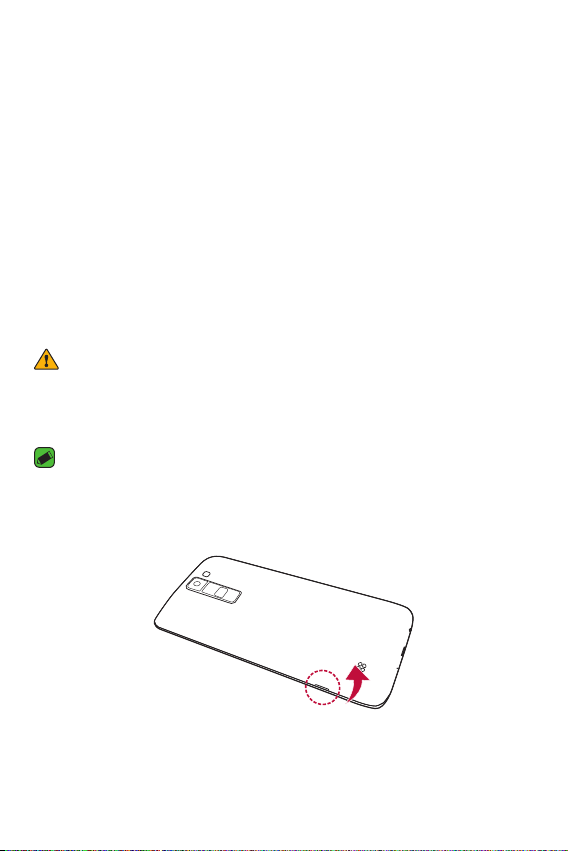
Starta och stänga av enheten
Starta enheten
Håll ned knappen Ström/Lås i ett par sekunder tills skärmen startar.
Stänga av enheten
1 Håll ner knappen Ström/Lås tills menyn för enhetsalternativ visas.
2 Tryck på Stäng av > OK för att bekräfta att du vill stänga av enheten.
Sätta i SIM-kortet och batteriet
Sätt i SIM-kortet som du fått av enhetsoperatören samt det medföljande
batteriet.
VARNING
•
Sätt inte i ett minneskort i SIM-kortplatsen. Om ett minneskort skulle fastna i
SIM-kortplatsen ska du ta med enheten till ett av LG:s servicecenter och be att
få minneskortet uttaget.
OBS!
•
Endast nano-SIM-kort fungerar med enheten.
1 Håll enheten stadigt i handen när du tar bort bakstycket. Med andra
handens tumnagel lyfter du bort bakstycket, som på bilden.
Grundfunktioner
19
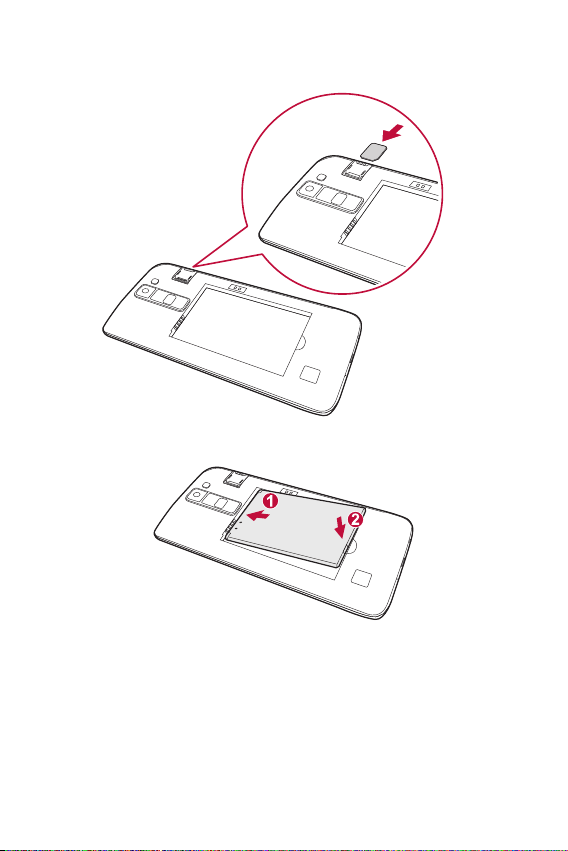
2 Skjut in SIM-kortet i SIM-kortplatsen som på bilden. Se till att kortets
guldpläterade kontaktyta är vänd nedåt.
3 Sätt i batteriet.
Grundfunktioner
20
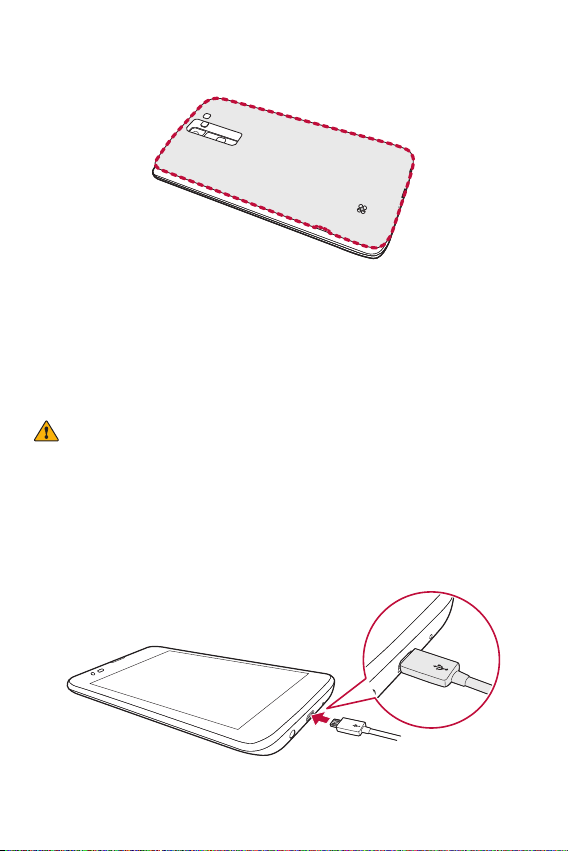
4 Du sätter tillbaka skyddet på enheten genom att passa in bakstycket
över batterifacket och trycka ned det tills det knäpps fast.
Ladda batteriet
Ladda batteriet innan du använder det första gången. Ladda batteriet med
batteriladdaren. Du kan även ladda batteriet via dator genom att ansluta
enheten till den via USB-kabeln.
VARNING
•
Använd endast laddare, batterier och kablar som godkänts av LG. Om du
använder icke-godkända laddare, batterier eller kablar kan batteriet laddas
långsamt. Det kan även leda till att batteriet exploderar eller att enheten
skadas, vilket inte täcks av garantin.
Laddningsuttaget sitter längst ned på enheten. Sätt i laddaren och anslut
den till ett eluttag.
Grundfunktioner
21
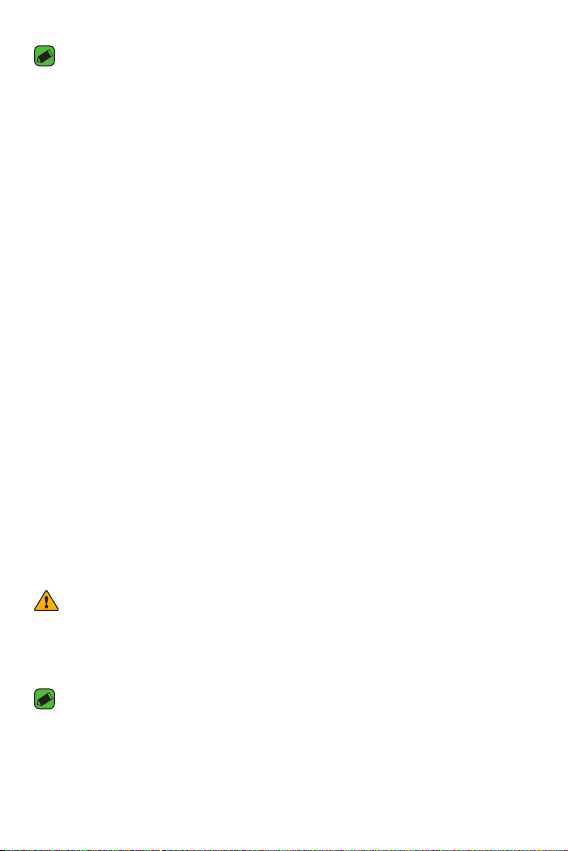
OBS!
•
Öppna inte bakstycket medan enheten laddas.
Optimera batteritiden
Batteriet räcker längre om du stänger av funktioner som inte alltid
behöver köras i bakgrunden. Du kan övervaka hur program och
systemresurser förbrukar batterikraft.
Så här får du enhetens batteritid att räcka längre:
•
Stäng av radiokommunikationen när du inte använder den. Om du inte
använder Wi-Fi, Bluetooth® eller GPS så avaktiverar du dem.
•
Minska skärmens ljusstyrka och ange en kortare tidsgräns för
skärmen.
•
Avaktivera automatisk synkronisering för Gmail, kalender, kontakter
och andra program.
•
Vissa program som du hämtar kan förbruka batterikraft.
•
Kontrollera batterinivån när du använder program som du har hämtat.
Sätta i minneskortet
EnhetenharstödförmicroSD-kortpåupptill32GB.Vissaminneskort
kanske inte är kompatibla med enheten. Det beror på minneskortstyp och
tillverkare.
VARNING
•
Vissa minneskort är kanske inte helt kompatibla med enheten. Om du använder
ett inkompatibelt minneskort kan enheten, minneskortet eller lagrade data
skadas.
OBS!
•
Minneskortens livslängd förkortas om du skriver och raderar data för ofta.
Grundfunktioner
22
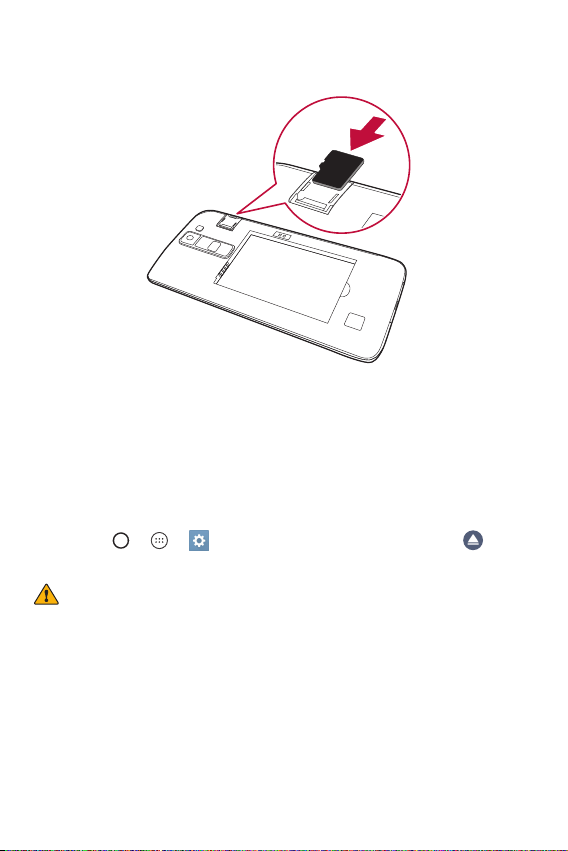
1 Ta bort bakstycket.
2 Sätt i ett minneskort med de guldfärgade kontakterna vända nedåt.
3 Sätt tillbaka bakstycket.
Ta ut minneskortet
Innan du tar ut minneskortet ska du först koppla bort det för säker
borttagning.
1 Tryck på
2 Ta av bakstycket och dra ut minneskortet.
VARNING
•
Ta inte ut minneskortet när enheten överför eller läser data. Det kan leda till
att data förloras eller skadas, eller att minneskortet eller enheten skadas. LG
ansvarar inte för förluster, inklusive förlust av data, som uppstår till följd av
felaktig användning av minneskort.
> > > fliken Allmänt > Lagring & USB > .
Grundfunktioner
23
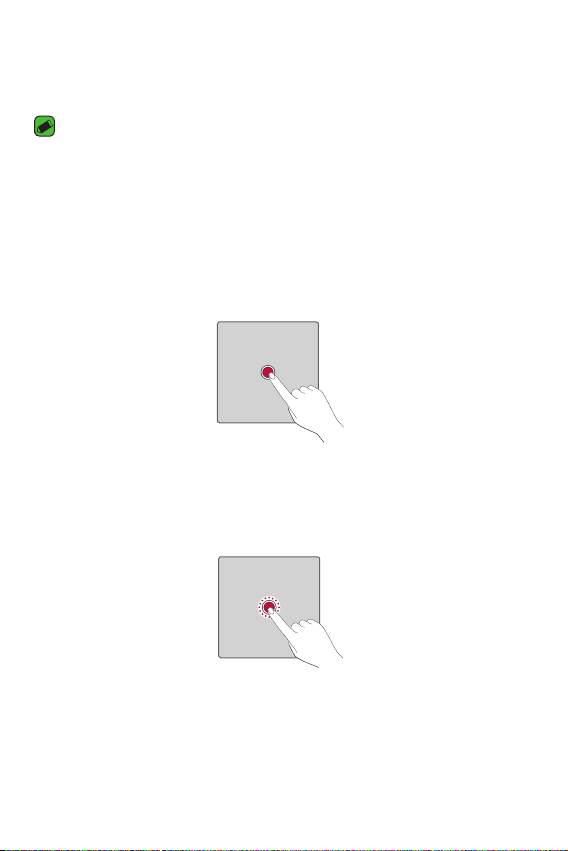
Tips för pekskärmen
Här är några tips om hur du navigerar i enheten.
OBS!
•
Tryck inte för hårt. Pekskärmen är känslig och den registrerar lätta men
bestämda tryckningar.
•
Tryck på önskat alternativ med fingertoppen. Se till att inte trycka på några
andra knappar.
Tryck på
Med ett tryck med fingret väljer du objekt, länkar, genvägar och tecken på
tangentbordet på skärmen.
Trycka länge
Tryck länge på ett objekt på skärmen genom att inte lyfta på fingret
förrän en åtgärd utförts.
Grundfunktioner
24
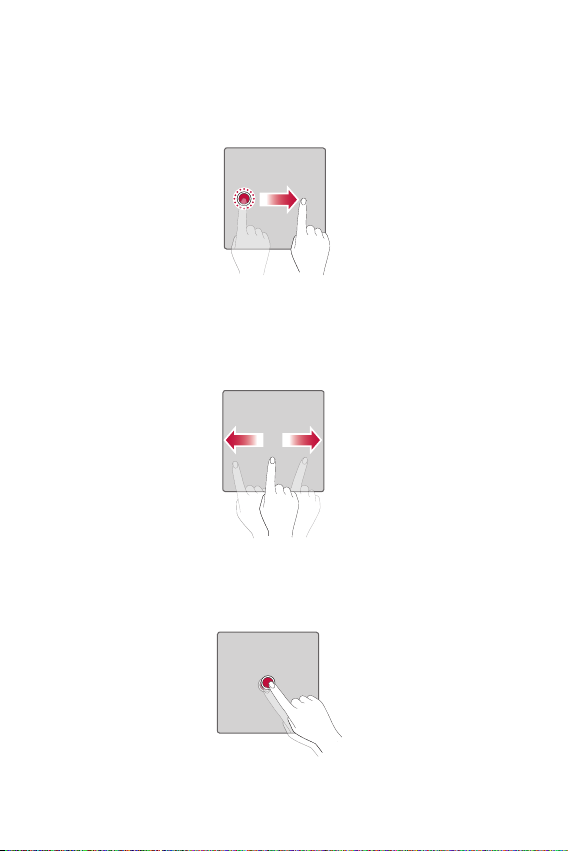
Dra
Tryck en längre stund på ett objekt och flytta sedan fingret på skärmen
utan att lyfta det tills du når målpositionen. Du kan dra objekt på
hemskärmen för att ompositionera dem.
Svep eller dra
När du ska dra eller svepa gör du en snabb, svepande rörelse med fingret
över skärmen utan någon paus (annars drar du ett objekt istället).
Dubbeltryckning
Dubbeltryckomduvillzoomapåenwebbsidaellerenkarta.
Grundfunktioner
25
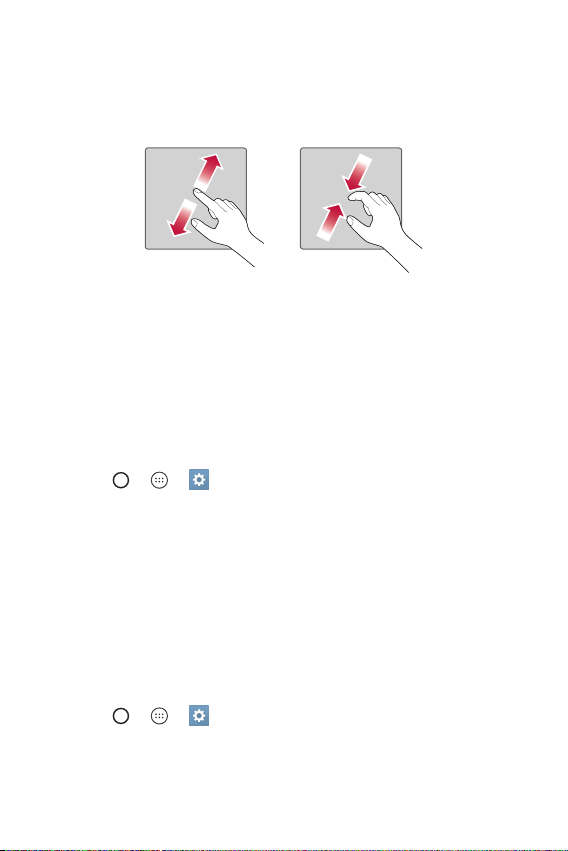
Tvåfingermetoden för att zooma
Nypihopellerdraisärmedpekfingretochtummenomduvillzoomain
eller ut när du använder webbläsaren eller kartorna, eller när du visar
bilder.
Kongurera ett Google-konto
Första gången du öppnar Google-programmet på enheten ombeds du att
logga in på ditt befintliga Google-konto. Om du inte har ett Google-konto
så uppmanas du att skapa ett.
Skapa ett Google-konto
1 Tryck på > > > fliken Allmänt > Konton och synkronisering.
2 Tryck på LÄGG TILL KONTO > Google > Eller skapa ett nytt konto.
3 Ange ditt för- och efternamn och tryck sedan på NÄSTA.
4 Ange ett användarnamn och tryck på NÄSTA. Din enhet ansluter till
Google-servrarna och kontrollerar om användarnamnet är tillgängligt.
5 Ange ditt lösenord och tryck på NÄSTA.
6 Följ instruktionerna och ange den obligatoriska och valfria
informationen för kontot. Vänta medan servern skapar ditt konto.
Logga in på ditt Google-konto
1 Tryck på > > > fliken Allmänt > Konton och synkronisering.
2 Tryck på LÄGG TILL KONTO > Google.
3 Ange din e-postadress och tryck på NÄSTA.
Grundfunktioner
26
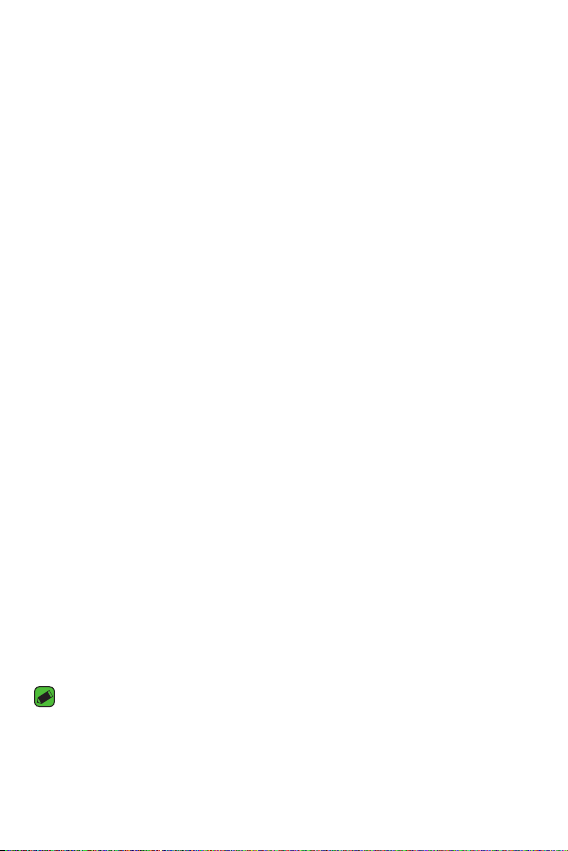
4 Ange ditt lösenord och tryck på NÄSTA.
5 När du har loggat in kan du använda Gmail och utnyttja Google-
tjänsterna.
När du har loggat in synkroniseras enheten med dina Google-tjänster, som
Gmail, Kontakter och Google Kalender. Du kan även använda Maps, hämta
appar från Play Store, säkerhetskopiera dina inställningar till Googles
servrar och använda andra Google-tjänster i enheten.
Låsa och låsa upp enheten
Om du trycker på ström-/låsknappen stängs skärmen av, och enheten
försätts i låst läge. Enheten låses automatiskt om den inte används under
en angiven tidsperiod. Det hjälper till att förebygga oavsiktliga tryckningar
och sparar på batteriet.
Du kan låsa upp enheten genom att trycka på ström-/låsknappen och
svepa på skärmen i valfri riktning.
KnockON
Med funktionen KnockON kan du smidigt starta och stänga av skärmen
genom att dubbeltrycka på den.
Starta skärmen
1 Starta skärmen genom att trycka två gånger på låsskärmen.
2 Lås upp skärmen eller få åtkomst till tillgängliga genvägar eller widgets.
Stänga av skärmen
1 Tryck två gånger på ett tomt utrymme på hemskärmen eller i
statusfältet.
2 Skärmen stängs av.
OBS!
•
Igenkänningen fungerar bättre om du trycker på mitten av skärmen, men inte
längst ner eller högst upp på skärmen.
•
Tryck med fingertoppen på skärmen, inte med nageln, när du stänger av och
slår på den.
Grundfunktioner
27
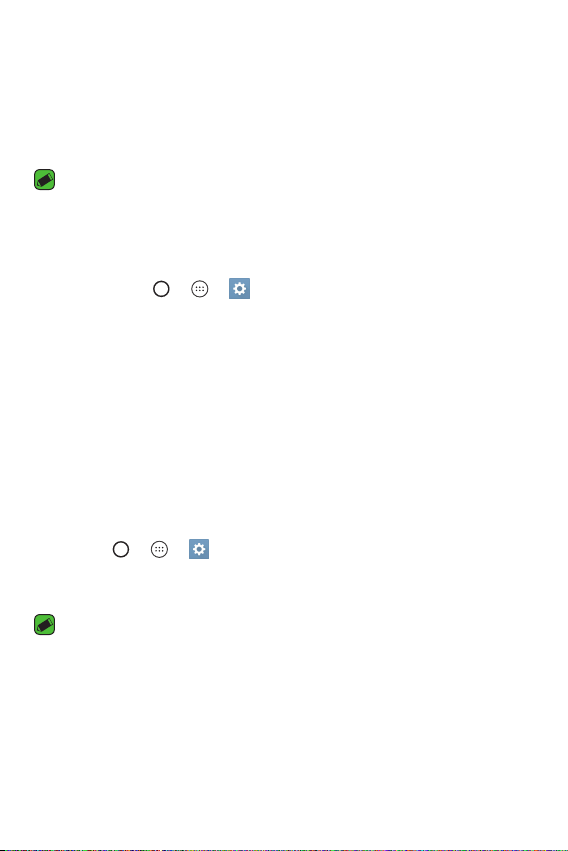
Knock Code
Med funktionen Knock Code kan du skapa en egen upplåsningskod i form
av en sekvens fingerknackningar (eller tryck) på skärmen. Du kan komma
åt hemskärmen direkt när skärmen är avstängd genom att trycka samma
sekvens på skärmen.
OBS!
•
Om du anger fel Knock Code-mönster sex gånger måste du istället ange
inloggningsuppgifter till ditt Google-konto eller din säkerhetskod.
Ställa in Knock Code-funktionen
1 Tryck på fliken > > > Skärm > Låsskärm > Välj skärmlås >
Knock Code.
2 Ställ in ditt Knock Code-lösenord genom att trycka på rutorna enligt
ett mönster. Knock Code-mönstret kan bestå av sex till åtta tryck.
Låsa upp skärmen med Knock Code
När skärmen stängs av kan du låsa upp den genom att trycka in Knock
Code-lösenordet som du ställde in tidigare.
Ändra skärmlåsmetod
Du kan ändra sättet som du låser skärmen för att förhindra att andra får
åtkomst till dina personuppgifter.
1 Tryck på
2 Välj önskat skärmlås bland Ingen, Svep, Knock Code, Grafiskt lösenord,
PIN och Lösenord.
OBS!
•
Skapa ett Google-konto innan du anger ett grafiskt lösenord. Kom ihåg
säkerhetskoden som du valde när du skapade ett grafiskt lösenord.
> > > fliken Skärm > Låsskärm > Välj skärmlås.
Grundfunktioner
28
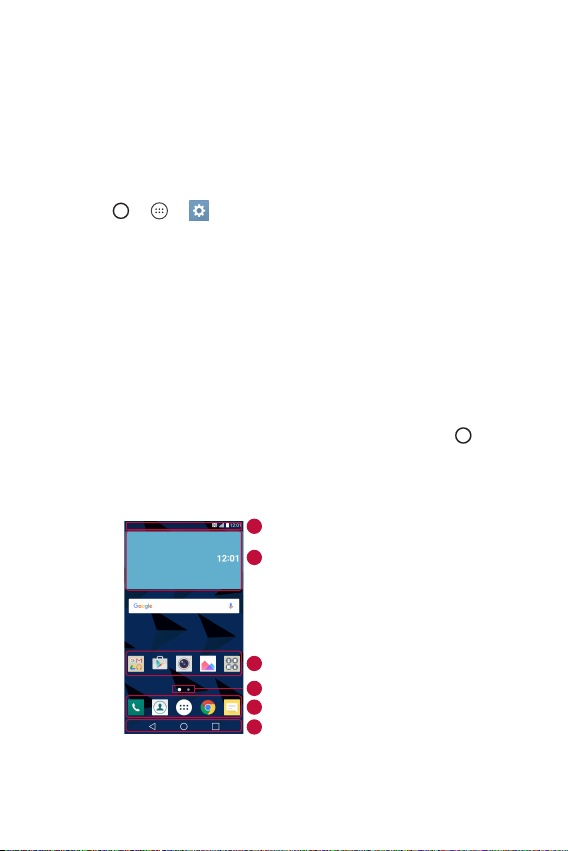
Smart Lock
Med Smart Lock kan du göra det enklare att låsa upp din enhet. Du kan
ställa in det till att enheten ska vara upplåst när en betrodd Bluetoothenhet är ansluten till den, när den är på en välbekant plats som ditt hem
eller arbete eller när den känner igen ditt ansikte.
Konfigurera funktionen Smart Lock
1 Tryck på > > > fliken Skärm > Låsskärm > Smart Lock.
2 Innan du lägger till några betrodda enheter, platser eller ansikten måste
du konfigurera ett skärmlås (Knock Code, Grafiskt lösenord, PIN eller
Lösenord).
Hemskärm
Hemskärmen är utgångspunkt för många program och funktioner. Du
kan lägga till objekt som genvägar för program och Google widgets
som ger dig omedelbar åtkomst till information och program. Det här är
standardskärmbilden, som du kommer åt genom att trycka på
valfri meny.
Så här fungerar hemskärmen
1
Statusfältet
2
Widget
från
Grundfunktioner
3
Programikoner
4
Platsindikator
5
Snabbknappsområdet
6
Navigationsknappar
29
